Reklama
Problémy so sieťou cicať. Ak sa nemôžete pripojiť online, pravdepodobne budete frustrovaní a budete sa chcieť znova pripojiť hneď, ako to bude možné. Navrhli sme základný proces diagnostiky problémov so sieťou Problémy so sieťou? 7 Diagnostické triky a jednoduché opravyPred ich vyriešením je potrebné diagnostikovať problémy so sieťou. Tento článok obsahuje sedem jednoduchých trikov na opravu vašej siete. Čítaj viac a môžete byť ešte viac pripravení na ďalšie výpadky tým, že viete, ako používať pôvodné nástroje Windows a sťahovať pomocné programy tretích strán.
Nainštalujte a skontrolujte tieto nástroje a nabudúce budete mať solídny herný plán, keď nebudete online. Už sa nikdy viac nebáť svojej siete!
1. Príkazy príkazového riadka
Prvé miesto, ktoré by ste mali navštíviť, keď narazíte na problém so sieťou, je príkazový riadok. Už sme sa na to pozreli na najdôležitejšie príkazy pre vytváranie sietí 8 príkazov CMD na správu bezdrôtových sietí vo WindowsNa ovládanie siete Wi-Fi použite príkazový riadok. Tu sú najužitočnejšie príkazy na riešenie problémov s vašou domácou sieťou. Čítaj viac , preto tu zhrnieme dve z nich.
Najprv, ipconfig poskytuje informácie o vašom aktuálnom pripojení. Jedným z najužitočnejších záznamov je Adresa IPv4 - akákoľvek adresa začínajúca na 169 znamená, že váš počítač neprijíma od smerovača platnú adresu IP.
Po druhé, použite ping príkaz na odoslanie niekoľkých paketov informácií na vzdialený server. Pridajte -t a bude pokračovať v ping, kým ju nezastavíte. Je to oveľa efektívnejší spôsob, ako skontrolovať, či ste pripojení na internet, než obnovovanie webovej stránky znova a znova. Dobrá adresa na ping je 8.8.8.8 - jeden z Servery DNS spoločnosti Google 4 dôvody, prečo je používanie serverov DNS tretích strán bezpečnejšiePrečo je zmena vášho DNS dobrý nápad? Aké výhody prináša bezpečnosť? Môže to skutočne zvýšiť bezpečnosť vašich online aktivít? Čítaj viac .
písanie na stroji ping 8,8,8,8-t sa pokúsi dostať na server Google každých pár sekúnd, kým nestlačíte Ctrl + C zastaviť príkaz.

2. Vstavané nástroje na riešenie problémov
windows obsahuje vstavané nástroje na riešenie problémov 13 Nástroje na riešenie problémov na opravu systému Windows 10Pre každý problém so systémom Windows existuje nástroj, ktorý môžete použiť na jeho odstránenie. Nájdite svoj problém v tomto zozname a vyberte jeden z 13 nástrojov na riešenie problémov a opravu systému Windows 10. Čítaj viac pre bežné problémové oblasti, ako sú tlač, Windows Update a zvuk. To zahŕňa aj možnosť problémov so sieťou. Aj keď tieto nástroje nemajú najlepšie výsledky, oplatí sa ich vyskúšať.
Otvor nastavenie app, potom zamierte na Aktualizácia a zabezpečenie> Riešenie problémov. vybrať Pripojenie k internetu zo zoznamu spustite nástroj na riešenie problémov a zistite, či zistí nejaké problémy.

Ak chcete, môžete tiež prejsť nadol a vyskúšať Sieťový adaptér riešenie problémov, ktoré by mohlo nájsť inú príčinu vášho problému.
3. Speedtest
Ak sa zdá, že vaše pripojenie nie je také rýchle, ako by malo byť, spustenie testu rýchlosti môže pomôcť potvrdiť vaše podozrenie. Zobrazia sa vaše odhadované rýchlosti nahrávania a sťahovania, ako aj váš ping na server (nižšia je lepšia).
Speedtest.net je jednou z najznámejších služieb. Môžete navštíviť webovú stránku, alebo použite aplikáciu Windows 10 Store na to priamo zo svojho počítača Začnite testovať rýchlosť internetu hneď z pracovnej plochyVšetci vieme o online rozhraní Speedtestu, ale teraz si môžete vyskúšať internet ešte pohodlnejšie. Čítaj viac . Ak platíte za rýchlosti 100 Mb / s a dosahujete iba 10 Mb / s, viete, že je problém.
4. Wireshark
Wireshark je jedným z najpoužívanejších nástrojov na analýzu siete v okolí. Jeho výkon spočíva v tom, že vám ukazuje každý prenos vo vašej sieti - celkom ohromujúce, ak ho nezfiltrujete, aby ste videli iba to, čo potrebujete.
Po výbere káblového alebo bezdrôtového pripojenia sa zobrazí živý zoznam všetkej sieťovej prevádzky zo zariadenia. Tu sa zobrazuje každý paket, od načítania webových stránok po streamovanie hudby až po stiahnutie súboru. Dvojitým kliknutím na paket zobrazíte ďalšie informácie.

Wireshark je pokročilý nástroj a mohli by ste vyplniť niekoľko článkov informáciami o jeho používaní. Od zistenia, či aplikácie telefonujú domov bez vášho dovolenia, aby ste zistili, či vaša premávka smeruje do správneho cieľa, Wireshark je skvelý nástroj, ktorý máte v súprave.
Nie je divu, že škodlivý človek môže používať Wireshark ukradnúť vaše údaje na verejných sieťach Wi-Fi Hackeri môžu pomocou 5 spôsobov, ako môžu ukradnúť vašu identitu, pomocou verejných sietí Wi-FiMožno by ste radi využívali verejné Wi-Fi - ale aj hackeri. Tu je päť spôsobov, ako môžu kybernetickí zločinci získať prístup k vašim súkromným údajom a ukradnúť vašu totožnosť, zatiaľ čo si užívate latte a bagel. Čítaj viac . Ale môžete použiť aj Wireshark otestujte bezpečnosť svojej domácej siete Ako otestovať bezpečnosť svojej domácej siete pomocou bezplatných hackerských nástrojovŽiadny systém nemôže byť úplne „odolný proti hackerom“, ale testy zabezpečenia prehliadača a sieťové zabezpečenie môžu vylepšiť nastavenie. Tieto bezplatné nástroje použite na identifikáciu „slabých miest“ vo vašej domácej sieti. Čítaj viac , takže to funguje oboma spôsobmi.
5. Nástroje NetCrunch
Ak dávate prednosť množine nástrojov, ktoré preberajú viaceré úlohy, Nástroje NetCrunch môže nahradiť niekoľko ďalších stiahnutí. Je to zadarmo, aj keď sa musíte pred použitím účtu zaregistrovať u vývojára AdRem Software. Môžete sa prihlásiť pomocou účtu Facebook, Google alebo Microsoft, alebo si pomocou svojej e-mailovej adresy a hesla môžete urobiť účet staromódnym spôsobom.
Po dokončení sa na domovskej stránke zobrazia tri kategórie zahrnutých nástrojov: Základné nástroje IP, Nástroje podsietea skenery. Niekoľko základných nástrojov, Páči sa mi to traceroute, sú grafické verzie príkazových riadkov. Ak nemáte radi príkazový riadok a uprednostňujete tu príjemnejšiu verziu, je to skvelý alternatívny spôsob prístupu k nim.

Niektoré z nástrojov tu, napríklad Kalkulačka podsiete, sú určené na obchodné použitie a pravdepodobne nebudú užitočné pre domácich používateľov. Mať však dvanásť nástrojov v jednom atraktívnom balíku je šikovný nápad, aj keď každý z nich nepoužívate.
6. Microsoft Message Analyzer
Ak vám vstavané nástroje nestačia, ale na monitorovanie siete by ste radšej použili oficiálny nástroj spoločnosti Microsoft, Microsoft Message Analyzer je odpoveď. Rovnako ako Wireshark, zbiera do svojho balíka veľa možností, a preto je pre nových používateľov trochu ohromujúci. Ak sa však nejaký čas dozviete, môžete si prečítať užitočné informácie o svojej sieti.
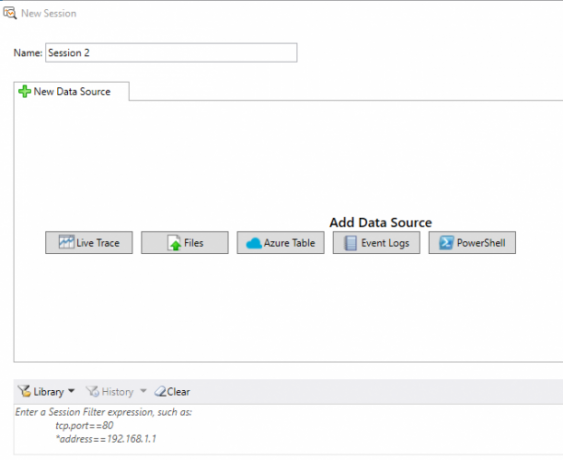
Spustite nástroj ako správca a môžete spustiť sledovanie rovnako ako Wireshark. klikanie Nová relácia umožňuje začať sledovať prenos z rôznych zdrojov, napríklad zo súboru, tabuľky Microsoft Azure alebo príkazu PowerShell. Ak niektorú z nich potrebujete, oplatí sa to nainštalovať. S Wiresharkom sa však pravdepodobne všetci budú dobre.
7. Discovery JDisc
Náš posledný nástroj nie je čašník paketov ako niektoré z vyššie uvedených - skôr je to nástroj auditu pre vašu sieť. Discovery JDisc prehľadá každé zariadenie vo vašej sieti (až 25 vo bezplatných verziách) a zhromažďuje o nich podrobnosti. Po skenovaní sa zobrazia informácie o názve každého zariadenia, adrese IP, verzii firmvéru, sériovom čísle a ďalších.
Je to vynikajúci spôsob, ako vykonať inventár zariadení vo vašej sieti. Uloženie týchto informácií bude užitočné, keď budete mať problém. Napríklad môžete porovnávať známu verziu firmvéru smerovača s posledným stiahnutím na webovej stránke dodávateľa. Automatické skenovanie vám ušetrí problémy s prihlásením do každého zariadenia alebo kontrolou jeho nálepiek.
check stránku sťahovania chytiť Profesionálne vydanie softvéru, ktorý zbiera viac informácií, ale je obmedzený na 25 zariadení. Starter Edition zbiera iba základné informácie, ale nie je obmedzený počtom zariadení.
Na ktorých sieťových nástrojoch sa spoliehate?
Týchto sedem nástrojov vám pomôže pochopiť, analyzovať a diagnostikovať vašu sieť. Nemusíte ich potrebovať zakaždým, keď sa vyskytne problém, ale môžu vám pomôcť lepšie porozumieť domácej sieti Všetko, čo potrebujete vedieť o domácich sieťachNastavenie domácej siete nie je také ťažké, ako si myslíte. Čítaj viac . A to je vzrušujúci spôsob, ako sa učiť!
Použili ste tieto sieťové nástroje na diagnostiku problémov už skôr? Aké ďalšie nástroje sú podstatnou súčasťou vašej súpravy nástrojov? Podeľte sa s nami o svoje obľúbené nástroje v komentároch!
Ben je zástupcom redaktora a sponzorovaným post manažérom na MakeUseOf. Je držiteľom titulu B.S. v odbore počítačových informačných systémov z Grove City College, kde absolvoval štúdium Cum Laude as titulom Honours. Rád pomáha druhým a je vášnivým hráčom videohier ako média.